Memprotek File Folder
Pasti kamu memiliki file-file yang sifatnya sangat penting dan sangat rahasia di komputer atau laptop yang kamu gunakan setiap harinya, dan pastinya kamu tidak ingin file-file tersebut dicopy, dirubah, dihapus, atau bakjan dibuka oleh seseorang tanpa izin dari kamu. Apalagi jika komputer atau laptop yang kamu adalah komputer yang digunakan bersama secara bergantian.
Oleh sebab itu, maka ada baiknya kamu menerapkan keamanan level yang lebih baik sehingga kejadian yang tidak kamu diinginkan dapat dihindari. karena resiko kehilangan data mungkin saja terjadi baik karena tidak sengaja atau teledor. Untuk itu sebaiknya kamu lebih berhati hati dan konsentrasi jika ingin mengerjakan sesuatu yang sifatnya penting dan private. Nah, kali ini saya akan share sedikit cara mengamankan atau memproteksi file-file folder pribadi yang kamu simpan dalam laptop atau komputer yang kamu gunakan.
Baca juga : Cara Merubah Icon Folder Pada Windows
Pada triks ini tidak menggunakan piihak ketiga atau aplikasi tambahan, kita hanya akan memanfaatkan fitur yang telah disediakan oleh Windows.
Berikut ini langkah-langkah Memproteksi File Folder Pada Windows:
- Pertama, buka windows explorer kamu
- Pilih file folder yang kamu protek (amankan)
- klik kanan pada file folder yang ingin kamu proteksi. Kemudian pilih Properties.
Contoh folder belakarkuh
- Kemudian pilih tab Security klik Edit.
- Maka akan muncul window seperti gambar dibawah ini. Ubah semua centang dari Allow menjadi Deny. Kemudian pilih Apply.
- Kemudian OK
- Jika muncul peringatan seperti gambar dibawah ini. Klik Yes
- Sekarang kamu coba file kamu dengan membuka, mengedit, atau menghapusnya. Maka akan muncul peringatan seperti gambar dibawah ini.
Peringatan yang akan muncul :
Peringatan jika membuka File Folder
Jika kamu klik Continue maka akan tampil seperti dibawahPeringatan jika menghapus File Folder
Jika kamu tetap meng-klik continue maka akan muncul seperti gambar dibawahPeringatan jika merubah nama File Folder
Pada peringatan diatas folder access denied kamu pilih continue maka akan tampil seperti gambar berikut
Keterangan:
File folder pada langkah - langkah diatas digunakan pada folder, tetapi juga bisa digunakan pada file - file beruba txt, gambar, file word dan masih banyak lagi, silahkan di coba. sebelum mencoba sebaiknya duplikat dulu file menghindari hal hal yang tidak diinginkan.
Bagaimana menurut kamu dengan langah - langkah diatas ? Cukup sederhana dan mudah dipahami bukan? Dengan trik yang sederhana tersebut, maka file-file folder pribadi kamu akan aman dari tangan-tangan jahil dan tidak bertanggung jawab.
Baca juga : Cara Menyembunyikan dan Mengembalikan Drive Partisi Pada Windows
Jika ingin mengembalikan lagi file folder agar bisa di akses (Dibuka) seperti semula, ulangi pada langkah pertama. Ubah semua centang dari Deny menjadi Allow.
Nah, itu tadi sedikit share tentang Cara Memproteks Folder Pada Windows Tanpa Software, Semoga dapat membatu masalah kamu dan bermanfaat. selamat mencoba dan semoga berhasil.
Terimkasih telah berkunjung dan menyempatkan untuk membaca.









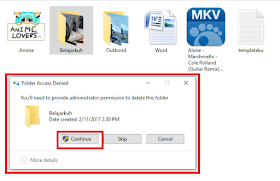


Belum ada tanggapan untuk "Cara Memprotek Folder Pada Windows Tanpa Software"
Posting Komentar
Peraturan Berkomentar
[1] Dilarang menghina, Promosi (Iklan), Menyelipkan Link Aktif, dsb
[2] Dilarang Berkomentar berbau Porno, Spam, Sara, Politik, Provokasi,
[3] Berkomentarlah yang Sopan, Bijak, dan Sesuai Artikel, (Dilarang OOT)